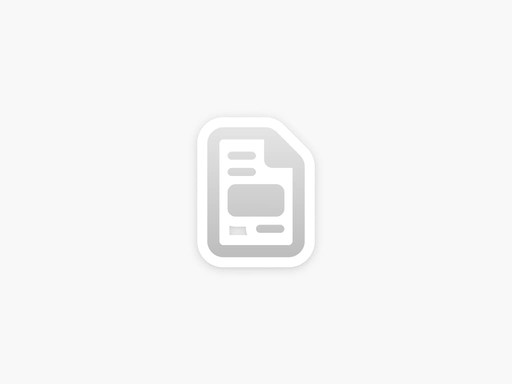帮助视频
圆形阵列
网格阵列
线性阵列
尺寸和尺寸
使用渲染模式
另存为渲染视频
幻灯片变体
中心点
保存图像
导出到文件
重复的文件
简报模式
编辑标记
创建3D形状
创建表面
编辑曲线
分割表面
画一条线
画一个长方形
画一个圆
3D自由式素描
建立3D文字
拉伸曲面
旋转曲面
断开控制点
对称工具
镜像工具
层数
背景颜色
添加控制点
捕捉工具
捕捉到中点
捕捉到任何点
沿路径挤出
曲线外观
表面外观
色轮
曲线解剖
切割工具
分割曲线
测量工具
偏置工具
线框模式
适应垂直度
替换纹理
复制功能
编辑表面
2点草图平原
在表面上素描
将对象分组
捕捉到网格
捕捉到表面
捕捉到曲线对齐
捕捉到终点
捕捉到中心或弧
自动表面
角 - 倒角圆角
捕捉到圆圈象限
导入文件
重命名文件
文件概述
离线模式
复制幻灯片属性
幻灯片选项
添加标记
幻灯片模式
播放幻灯片
制作新幻灯片
演示设置